- Del 1. Slik gjenoppretter du permanent slettet e-post på iPad fra Mail-appen
- Del 2. Gjenopprett permanent slettede e-poster på iPad fra iCloud-sikkerhetskopi
- Del 3. Slik henter du permanent slettede data på iPad med FoneLab for iOS
- Del 4. Vanlige spørsmål om hvordan du gjenoppretter permanent slettede e-poster på iPad
Slik henter du slettede e-poster på iPad: En trinn-for-trinn-veiledning
 Oppdatert av Lisa Ou / 22. juni 2022 10:00
Oppdatert av Lisa Ou / 22. juni 2022 10:00E-post er en av de viktige tingene i hver brukers smarttelefon, datamaskin og andre enheter. Og med iPad kan du også sende og motta e-post. Likevel, noen ganger støter vi på problemer mens vi ser eller leser disse e-postene. For eksempel, hvis du ved et uhell slettet en viktig e-post fra iPad-en din, er det mer stressende at du slettet den permanent. Heldigvis har du kommet til dette stedet. Ved å bruke denne komplette veiledningen kan du lære hvordan du gjenoppretter slettede e-poster fra iPad.
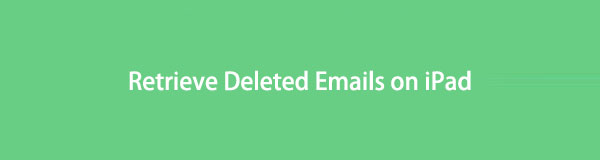

Guide List
- Del 1. Slik gjenoppretter du permanent slettet e-post på iPad fra Mail-appen
- Del 2. Gjenopprett permanent slettede e-poster på iPad fra iCloud-sikkerhetskopi
- Del 3. Slik henter du permanent slettede data på iPad med FoneLab for iOS
- Del 4. Vanlige spørsmål om hvordan du gjenoppretter permanent slettede e-poster på iPad
Del 1. Slik gjenoppretter du permanent slettet e-post på iPad fra Mail-appen
Når du utilsiktet sletter en e-post fra iPad-en, vil den vanligvis bli flyttet til papirkurven. Så e-postene som er slettet fra innboksen eller andre mapper blir ikke helt fjernet fra iPad-en. For som alle andre e-postsystemer har Mail-appen på iPad også en innebygd sikkerhetsmekanisme, som lar deg gjenopprette utilsiktet slettede e-poster. Slik kan du hente slettede e-poster fra den:
Trinn 1Åpne først Post app på iPad.
Trinn 2Trykk deretter på Postbokser øverst til venstre på skjermen.
Trinn 3Deretter velger du Trash mappealternativ. Og klikk Rediger øverst til høyre på skjermen.
Trinn 4Finn deretter e-postene du ønsker å gjenopprette. Og trykk på sirkelen ved siden av e-posten.
Trinn 5Når du er ferdig med å velge, trykker du på Flytt alternativet nedenfor. Til slutt velger du et sted for den gjenopprettede e-posten. Og det er det!
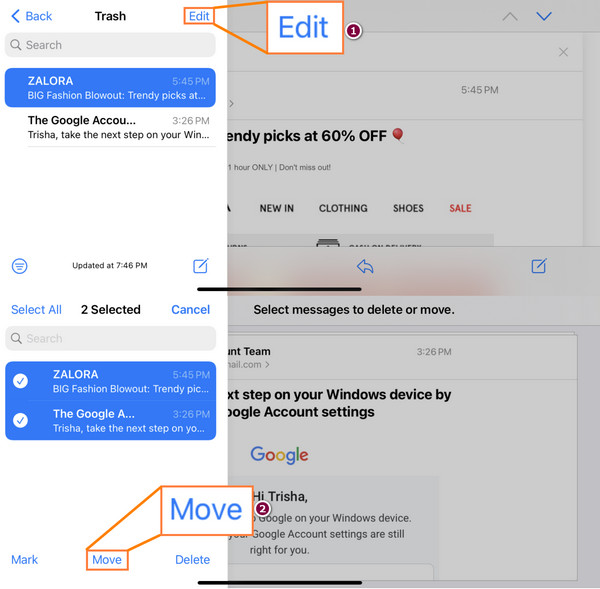
Vær oppmerksom på at hvis du sletter mange e-poster på en Mail-app, kan du oppleve konflikter. Så det er tilrådelig å gjenopprette e-poster én om gangen. Denne metoden er ikke for deg hvis du synes den er slitsom, spesielt hvis du skal gjenopprette mange e-poster. Likevel kan du fortsatt gå videre til følgende metode.
Med FoneLab for iOS vil du gjenopprette tapte / slettede iPhone-data, inkludert bilder, kontakter, videoer, filer, WhatsApp, Kik, Snapchat, WeChat og mer data fra iCloud- eller iTunes-sikkerhetskopien eller enheten.
- Gjenopprett bilder, videoer, kontakter, WhatsApp og mer data med letthet.
- Forhåndsvis data før gjenoppretting.
- iPhone, iPad og iPod touch er tilgjengelige.
Del 2. Gjenopprett permanent slettede e-poster på iPad fra iCloud-sikkerhetskopi
En annen måte å gjenopprette permanent slettede e-poster på iPhone/iPad er gjennom iCloud-sikkerhetskopi. iCloud har en sikkerhetskopi av nesten alle filer på iPaden din. Så når du vil utilsiktet slette viktige e-poster, er det mulig å hente dem fra en iCloud-sikkerhetskopi hvis du har en sikkerhetskopi.
Merk: Det vil slette alle dataene dine, så det er bedre å sikkerhetskopiere dem før du gjør opplæringen nedenfor.
Slik gjenoppretter du permanent slettet e-post på iPad fra iCloud-sikkerhetskopi:
Trinn 1Først, gå til innstillinger, og trykk deretter på general.
Trinn 2Rull deretter ned til du ser og trykker Overfør eller tilbakestill iPad. Og velg Slett alt innhold og alle innstillinger.
Trinn 3Deretter velger du Slett alt innhold og alle innstillinger fra listen. Og det vil fullstendig slette data og innstillinger fra iPad-en din. Bekreft det ved å skrive inn passordet ditt.
Trinn 4Nå vil iPad-en din starte på nytt. Følg instruksjonene på skjermen til du kommer til Apper og data seksjon.
Trinn 5Til slutt velger du alternativet Gjenopprett fra iCloud Backup. Og logg på iCloud og velg dataene som har e-postene dine, og det er det!
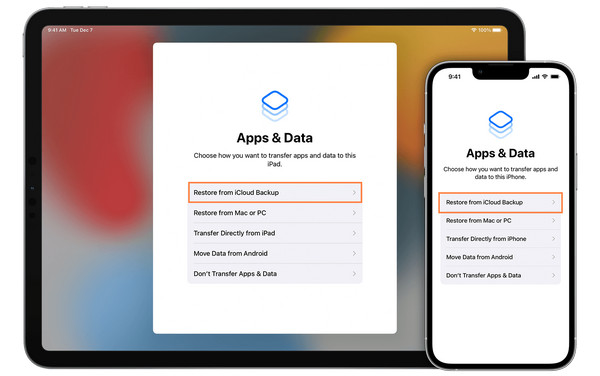
Men vær forsiktig når du prøver denne metoden, for du kan risikere dataene dine når du gjør dette og når du ikke har nok plass til å sikkerhetskopiere alle dataene dine på iCloud. Ikke desto mindre er det fortsatt et nyttig verktøy for å gjenopprette e-poster for deg.
Leter du fortsatt etter den sikreste måten å hente data fra iPaden på? Gå videre til følgende del av dette innlegget og oppdag verktøyet vi har diskutert som kan hjelpe deg.
Del 3. Slik henter du permanent slettede data på iPad med FoneLab for iOS
Det beste iOS-datagjenopprettingsverktøyet du kan bruke er FoneLab for iOS. Dette programmet lar brukere hente tapte eller slettede filtyper, inkludert bilder, videoer, lyd, kontakter, etc., fra forskjellige iOS-enheter. Ikke bare det, den støtter også alle iOS-versjoner. Med noen få klikk kan du sikkert gjenopprette dataene dine effektivt. Det er enkelt å bruke og lett å forstå programmet. Faktisk lar det deg gjenopprette permanent slettede data på iPad-en din uten problemer.
Med FoneLab for iOS vil du gjenopprette tapte / slettede iPhone-data, inkludert bilder, kontakter, videoer, filer, WhatsApp, Kik, Snapchat, WeChat og mer data fra iCloud- eller iTunes-sikkerhetskopien eller enheten.
- Gjenopprett bilder, videoer, kontakter, WhatsApp og mer data med letthet.
- Forhåndsvis data før gjenoppretting.
- iPhone, iPad og iPod touch er tilgjengelige.
Hvis du vil vite hvordan, følg den komplette veiledningen nedenfor:
Trinn 1Først og fremst, last ned og installer FoneLab for iOS på din personlige datamaskin. Deretter starter den automatisk etter installasjonsprosessen.
Trinn 2På verktøyets hovedgrensesnitt vil du se de forskjellige funksjonene som verktøyet tilbyr. Velg blant disse iPhone Data Recovery siden du henter filer fra iPad.

Trinn 3Deretter ser du tre alternativer: Gjenopprett fra iOS-enheten, Gjenopprett fra iTunes Backup Fileog Gjenopprett fra iCloud. Velg Gjenopprett fra iOS-enheten for å gjenopprette e-poster direkte fra iPad. Og koble til iPad-enheten din og Stol datamaskinen. Klikk deretter på start Scan knapp. La skanneprosessen være ferdig.

Trinn 4Når skanneprosedyren er fullført, velg data-type fra kategorien til venstre i grensesnittet. Når du ser dataene som har blitt slettet og tapt, velger du dem.
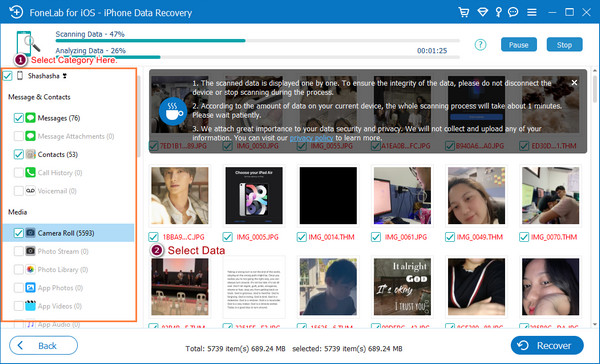
Trinn 5Sist men ikke minst, trykk på Gjenopprette for å gjenopprette dataene dine. Og der har du det!

Dette er faktisk det beste verktøyet du leter etter for å gjenopprette dataene dine. Den har mange alternativer, funksjoner og funksjoner slik at du kan velge etter dine behov. Og det er ingen tvil om at det vil hjelpe deg med å hente permanent slettede viktige data. Prøv og last den ned nå!
Del 4. Vanlige spørsmål om hvordan du gjenoppretter permanent slettede e-poster på iPad
1. Er de slettede e-postene borte for alltid?
Når du ved et uhell sletter dem, kan du vanligvis finne dem i papirkurven. Men merk at du bare har 30 dager på deg til å gjenopprette dem. Etter det vil de bli slettet for alltid.
2. Hvordan kan jeg gjenopprette slettede Gmail-e-poster på iPaden min?
For å gjenopprette slettede e-poster på Gmail, åpne Gmail app på iPaden. Trykk deretter på de tre horisontale linjene øverst til venstre på skjermen. Velg deretter fra menyen Trash. Finn deretter e-posten du ønsker å gjenopprette. Nå, vennligst åpne den og trykk på de tre prikkene i skjermens øvre høyre hjørne. Til slutt velger du Åpen fra rullegardinlisten, og velg en stedsmappe. Og det er det!
For å avslutte det, er dette den komplette opplæringen på spørsmålet ditt "hvordan gjenoppretter jeg permanent slettede e-poster fra iPaden min?" Vi garanterer at alle metodene nevnt i dette innlegget er pålitelige og fortsatt fungerer. Likevel anbefaler vi sterkt at du bruker FoneLab for iOS for et bedre resultat med å gjenopprette verdifulle data som bilder, videoer og mer fra iPad og andre iOS-enheter. Derfor er avgjørelsen din.
Det er også en glede å høre noe fra deg. Spør oss gjerne og kom med forslag. Skriv dem ned i kommentarfeltet nedenfor.
Med FoneLab for iOS vil du gjenopprette tapte / slettede iPhone-data, inkludert bilder, kontakter, videoer, filer, WhatsApp, Kik, Snapchat, WeChat og mer data fra iCloud- eller iTunes-sikkerhetskopien eller enheten.
- Gjenopprett bilder, videoer, kontakter, WhatsApp og mer data med letthet.
- Forhåndsvis data før gjenoppretting.
- iPhone, iPad og iPod touch er tilgjengelige.
